|
- Aanmaning sjabloon maken
|
|
|
|
|
|
Voordat u gebruik kunt maken van de aanmaningen dient u eerst de aanmaning sjablonen in Fortuna® aan te maken. Deze sjablonen bevatten samenvoegvelden uit Fortuna® en tekst. U kunt de sjablonen aanmaken via de optie [Financieel] [Subadministratie] [Aanmaningen] [Nieuw].
|
|
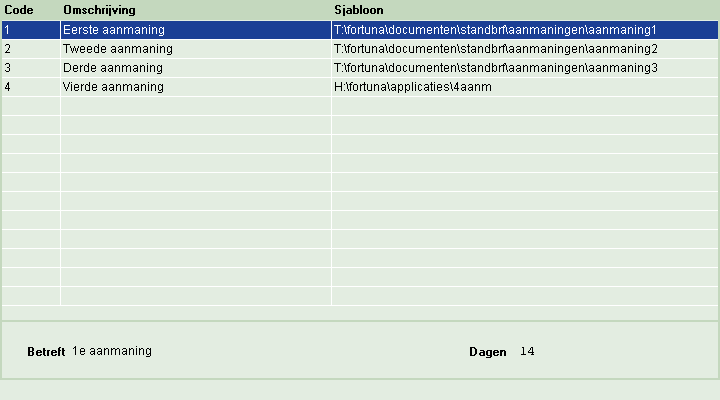
|
|
|
|
|
Deze code bepaalt de volgorde van de aanmaning. De eerste aanmaning krijgt bijvoorbeeld code 1 of 01 en de tweede aanmaning 2 of 02 etc.
De aanmaningen worden in volgorde van nummering aangemaakt. U kunt nieet eerst aanmaning 1, dan 3, dan 5 en dan 2. U kunt ook niet in één keer aanmaning 4 versturen.
|
|
|
|
|
De omschrijving van het aanmaningsjabloon.
|
|
|
|
|
De directory/map waar het aanmaningsjabloon opgeslagen wordt.
|
|
|
|
|
Het onderwerp van de aanmaning.
|
|
|
|
|

Het aantal dagen dat de aanmaning geldig is. Pas als dit aantal dagen verstreken is kan de volgende aanmaning verstuurd worden.
|
|
U kunt zoveel regels aanmaken als het aantal aanmaningen dat u wenst te gebruiken. Als u een aanmaningsjabloon wenst aan te maken selecteert u de regel van de aanmaning en kiest u voor de optie brief.
|
|
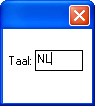
|
|
- Taal aanmaning
|
|
U geeft de taal van het sjabloon op. NL voor Nederlands, EN voor Engels etc. Op deze manier kunt u één aanmaning in verschillende talen maken. Afhankelijk van de taal van de (contact)persoon (van de debiteur) zal de juiste aanmaning worden gebruikt.
Nadat u de taal heeft opgegeven zal er een wordsjabloon geopend worden.
|
|
- Samenvoeg velden
|
|
U kunt vervolgens het sjabloon opmaken. Bij deze opmaak kunt u gebruik maken van samenvoegvelden uit Fortuna®. Deze velden kunt u oproepen met de button samenvoegvelden invoegen. Deze button bevindt zich meestal naast de button Word-veld invoegen.
|
|
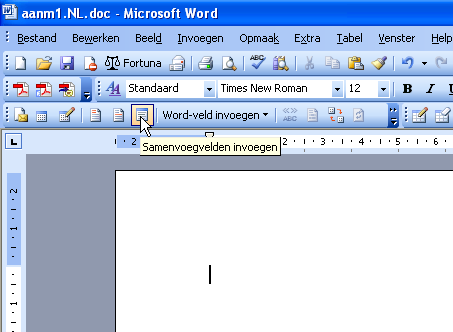
|
|
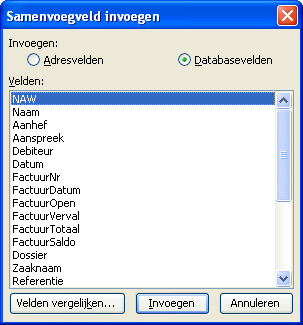
|
|
U kunt een keuze maken uit de volgende samenvoegvelden:
|
|
|
|
|
Adreskader (Naam, Adres, Woonplaats) debiteur.
|
|
|
|
|
Naam debiteur.
|
|
|
|
|
Aanhef.
|
|
|
|
|
Aanspreektitel.
|
|
|
|
|
Debiteurnummer.
|
|
|
|
|
Systeemdatum.
|
|
|
|
|
Factuurnummer.
|
|
|
|
|
Factuurdatum.
|
|
|
|
|
Totaal openstaand bedrag van de factuur.
|
|
|
|
|
Aantal dagen dat de factuur oud is.
|
|
|
|
|
Totaalbedrag van de factuur.
|
|
|
|
|
Openstaand saldo van de factuur.
|
|
|
|
|
Dossiernummer.
|
|
|
|
|
Zaaknaam.
|
|
|
|
|
Kenmerk van dossier.
|
|
|
|
|
De kenmerk van de partij op het dossier. Indien er geen kenmerk van de partij beschikbaar is zal het kenmerk van het dossier gebruikt worden.
|
|
|
|
|
Totaalbedrag van de openstaande facturen van een debiteur.
|
|
|
|
|
Openstaand saldo van het totaalbedrag van de debiteur.
|
|
|
|
|
Factuurblok (voor meer informatie: zie hieronder).
|
|
|
|
|
Naam van de declarant.
|
|
|
|
|
Telefoonnummer zoals vastgelegd bij de administratiegegevens.
|
|
|
|
|
Banknummer zoals vastgelegd bij de administratiegegevens.
|
|
|
|
|
Naam van de declarant.
|
|
|
|
|
Debiteureninfo regel 1 t/m 15.
|
|
|
|
|
Debiteureninfo regel 11 t/m 15.
|
|
- Factuurblok
|
|

Het veld factuurblok kunt u gebruiken om de openstaande facturen in een tabel\blok weer te geven. Dit blok kan uit de volgende velden bestaan:
|
|
|
|
|
Factuurnummer.
|
|
|
|
|
Factuurdatum.
|
|
|
|
|
Vervaldatum.
|
|
|
|
|
Het aantal dagen dat de factuur oud is.
|
|
|
|
|
Totaal bedrag van de factuur.
|
|
|
|
|
Het openstaand saldo van de factuur
|
|
|
|
|
Het dossiernummer.
|
|
|
|
|
De kenmerk van de partij op het dossier. Indien er geen kenmerk van de partij beschikbaar is zal het kenmerk van het dossier gebruikt worden.
|
|
|
|
|
De zaaknaam.
|
|
|
|
|
Tab.
|
|
|
|
|
Enter/return.
|
|
Als u gebruik wilt maken van het factuurblok dient u in Fortuna® de parameter amnglayt aan te passen. In deze parameter geeft u namelijk de codes op van de data die u in het factuurblok wilt gebruiken. U vindt de parameter via [Systeem] [systeemBeheer] [Parameters] [Parameters].
|
|

|
|
De nummers en de code ER dienen tussen blokhaken [ ] te staan, de komma’s en eventuele eurotekens dienen zonder blokhaken ingevoerd te worden.
|
|
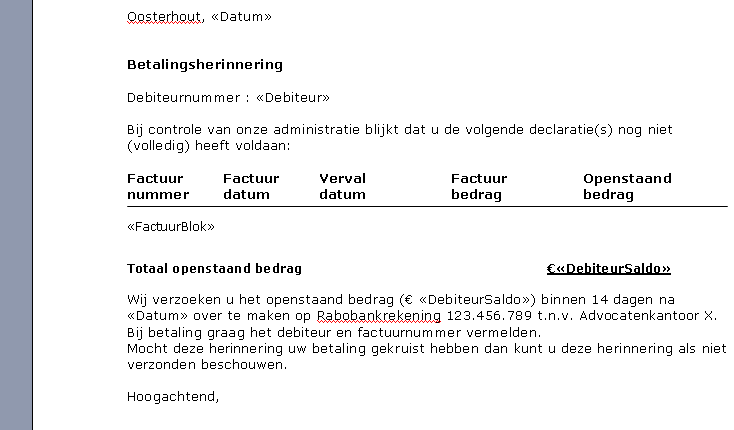
|
|
U kunt bij opmaak van het sjabloon gebruik maken van de diverse Word functies. U kunt met tabellen, tekstframes, diverse lettertypes en grootten werken. Houd u er wel rekening mee dat als u met het factuurblok werkt u de tab instellingen goed zet.
|
|
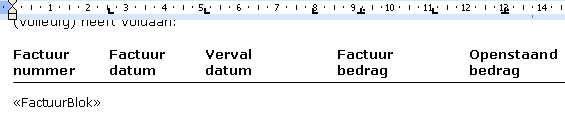
|
|
Bovenstaand voorbeeld zal resulteren in onderstaande aanmaning.
|
|
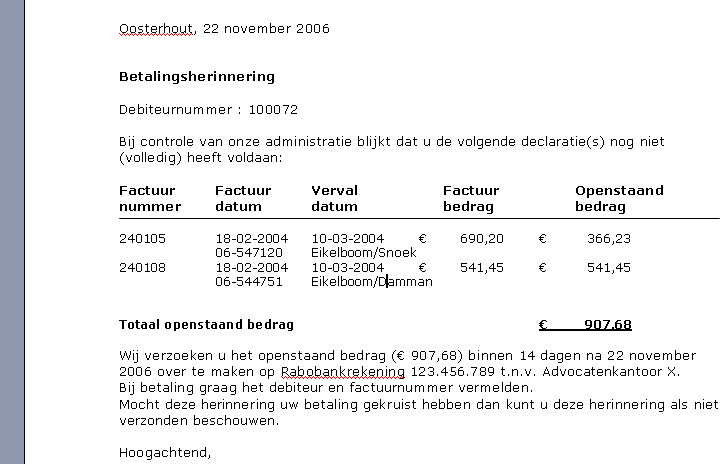
|
|
U dient per aanmaningsoort (1e, 2e, etc.) en per taal een sjabloon op te maken. U kunt natuurlijk een gemaakt sjabloon kopiëren en aanpassen. Zo hoeft u maar één keer het factuurblok goed in te richten en kunt u dit in de andere sjablonen plakken.
|
|
Om het sjabloon te testen kunt u de aanmaningen draaien zonder deze vast te leggen. Het draaien van de aanmaningen wordt later in dit hoofdstuk uitgelegd.
|





